我有预带OFFICE贴纸为什么说我的电脑不能激活?
华硕笔记本随机附赠的Office 2016家庭学生版,是否赠送可以看一下机器包装箱上的Office贴纸:
准备事项:
1、激活Office前必须先完成预装Windows10系统的激活。
2、确保已联网。
3、Office在系统刚解封时可能无法激活,需要过几个小时,原因是微软的PBR记录上传需要时间同步。
如果笔记本未激活操作系统时直接去激活Office出现激活不了的情况,这时候再去激活系统后仍无法激活Office的;或者如果没联网就去激活Office,发现要联网,这时候联网后激活失败的。需要恢复系统后先联网,确保系统已激活,再激活Office。
确认Windows10是否已激活的方法:
快捷键WIN+X并选择【系统】(或直接快捷键WIN+PAUSE)查看机器的系统是否被激活。
因为Office激活界面视软件版本不同而略有差异,所以我们也分别给大家做了教程!
第一种:
1、联网后,打开计算机开始菜单,点击【所有应用】,选择【Word 2016】(或Excel、OneNote、PowerPoint中任意一个)。
2、在“欢迎使用Office 即将准备就绪”界面后,出现“让我们开始吧”界面,点击中间的【激活】。
3、弹出“向某个账户添加此密钥”界面,默认第一步已完成,证明已识别到机器本身序列号,点击【2.联机兑换】
4、跳转到“你好,让我们来帮助你获取Office”界面,点击【登录】。若没有Microsoft账户,点击【创建新账户】,并按提示完成创建后再登录。在弹出的“登录”窗口中输入自己的账号密码,点击【登录】。
5、正确识别登录身份后,进入“确认账户设置”,按提示多次【下一步】后提示“Office已准备就绪。只需返回到你刚刚正在使用的应用程序,然后选择步骤3完成激活”。回到步骤4中打开的应用【Word2016】(或当时打开的Excel、OneNote、 PowerPoint中的某一个)。
第二种:
1、 联网后,打开计算机开始菜单,点击【所有应用】,选择【Word 2016】(或Excel、OneNote、PowerPoint中任意一个)。在弹出窗口上,点击“激活”。
2、 需要和微软账户进行绑定,若没有Microsoft账户,点击【创建一个】,并按提示完成注册。注册后再登录。
3、 设置地区和语言版本。
4、待office部署完毕后,会弹出“首要事项”窗口,请点击“接受”。待一切就绪,请点击“开始使用word”。
第三种:
1、 联网后,打开计算机开始菜单,点击【所有应用】,任意一款Office软件,例如Excel 2016,打开后会弹出“登录以设置Office”,如果已经注册了微软账户,需点击“登录”;如果尚未注册微软账户,需点击“创建账户”并按照提示注册一个微软账户。
2、 对于预装Microsoft Office 家庭学生版2016的机器,软件此时会自动检测到并提示“此设备中包含Office”,点击“激活Office”。
3、 设置地区和语言版本。
4、 等待软件准备就绪。
5、稍等一段时间后会收到提示“Office即将就绪”,点击“接受并启动Excel”即可完成激活。
以上就是三种随机附赠的Office 2016家庭学生版激活方法
为什么office激活失败啊??
1.新购机用户,须先联网自动激活Windows 10,建议两小时以后再联网激活预装的Office 2016;若无法激活Office,建议备份数据后一键恢复出厂状态,在确认已经激活Windows 10的状态下,等待两小时以后,重新激活Office测试
2.预装的Office2016家庭学生版,必须在系统激活后的6个月内激活,否则,超期后无法激活
3.家庭学生版会有以下版本组件(Word 2016、Excel 2016、PowerPoint 2016,以及OneNote 2016)其他组件需自行联系微软购买其他授权。
解决方案:
1、首先确认系统是否已经激活成正版,如下图:
2、如果已经激活,请联网使用1小时后在打开Office进行激活。在激活Office时,随意运行一个word、excel、ppt文档,或者点击开始菜单,点击Office程序的图标,如下图:
3、之后会弹出office激活的界面,如下图:
4、点击激活,然后输入微软账户和密码登录,如果没有微软账户,请点击“创建一个”并牢记这个账户;
5、登录微软账户后,会弹出设置国家地区和语言,选择中国和中文;
6、设置好之后,点击下一个,会弹出一切就绪;
7、点击开始使用Word后,查看Office激活状态,点击左上角的文件,选择账户;
8、在右侧的产品信息显示Office仍然需要激活,并且版本写的是Office365,不是Office2016(这里切莫误解紧张,正常的,需要我们再次点击一下“激活产品”),如下图:
9、点击“激活产品”后提示需要重新登录Office账户,确认是否与之前的登录Office的微软相同,然后直接点击继续,并且验证账户密码;
10、登录成功后,系统会提示Office需要更新,可以直接点击提示框进行office更新,或者点击产品界面中的office更新选项;
11、之后office开始进行更新,提示“继续之前保存你的工作”点击继续;
12、然后等待4到5分钟后,重新打开任意一个word、excel、ppt会弹出office激活向导,选择internet激活;
13、点击关闭后,在重新再文件-账户中查看Office产品激活信息,提示Office已经激活成功。
注意:这时候显示的激活信息不再是之前的Office365,而是Office家庭和学生版2016。
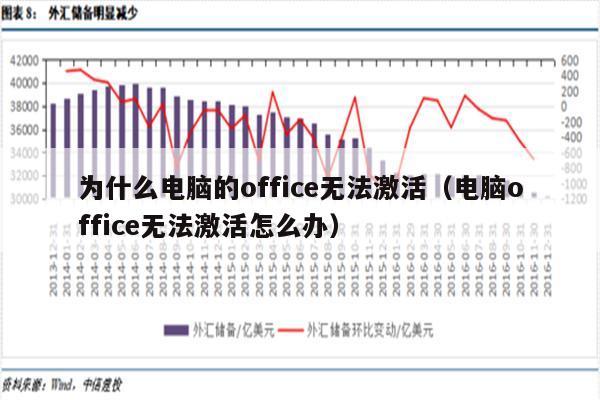
为什么我的office一直无法激活
原因是操作方法错误,正确的操作方法如下:
1、首先点击左上角的文件菜单。
2、找到账户选项打开进入。
3、点击这里的转化为完整版。
4、点击这里的输入密钥。
5、输入密钥后点击这里的安装按钮就可以了。
相关简介
Microsoft Office是由Microsoft(微软)公司开发的一套基于 Windows 操作系统的办公软件套装。常用组件有 Word、Excel、PowerPoint等。
2013年3月微软副总裁杰夫·特珀说微软于上半年推出代号为“Oslo”的Office应用,该款应用支持Windows 8,以及搭载了苹果iOS和谷歌Android移动操作系统的智能手机和平板电脑,并于2016年11月2日在纽约举办Office发布会。
office显示产品激活失败怎么办?
word显示“产品激活失败”的解决方法如下:
1、首先,下载一个Office2010激活工具,找到该程序存放的地址,然后双击该文件夹:
2、然后,双击第一个Microsoft Toolkit应用程序:
3、之后,双击Microsoft Toolkit应用程序后,弹出一个小窗体,在小窗体里点击小图标:
4、接着,在窗体的最上方的菜单里,点击第二个菜单Activation菜单在该界面里点击右下方的EZ-Activator按钮,进入激活进程:
5、在激活进程中,等待1分钟左右,下方的命令窗口就弹出一系列的命令。此时office word就已经成功激活了:









